Mengemas kini (memasang) pemacu pada Wi-Fi pada Windows 10
Hari ini, dalam komen, saya diminta oleh satu cara menarik yang dapat menyelesaikan beberapa masalah dengan Wi-Fi di Windows 10. Dan terdapat banyak masalah di sana. Di halaman arahan Windows 10, anda sudah dapat menemui lebih daripada 10 artikel dengan petua dan penyelesaian yang berbeza. Jadi, hari ini saya akan menunjukkan kepada anda cara mengemas kini pemacu penyesuai Wi-Fi di Windows 10 melalui pengurus peranti. Kami akan mempertimbangkan untuk mengemas kini pemacu dengan tepat semasa sistem mencari pemacu di komputer, atau di Internet (jika disambungkan).
Kaedah ini akan membantu menyelesaikan masalah dengan ralat "Tidak dapat menyambung ke rangkaian ini", apabila anda tidak dapat menghidupkan Wi-Fi pada komputer riba (bukan suis aktif), apabila sambungannya "Terhad", dll.
Walau apa pun, jika Wi-Fi anda tidak berfungsi di Windows 10, maka nasihat dari artikel ini mesti dicuba. Entri ini adalah tambahan kepada artikel Menyelesaikan masalah dengan pemacu penyesuai Wi-Fi tanpa wayar di Windows 10, di mana saya menulis mengenai penggantian pemacu dari senarai yang dipasang, dan cara membuang dan memutarnya kembali.
Bagaimana saya mengemas kini pemacu penyesuai wayarles pada Windows 10?
Cara terbaik adalah, tentu saja, memuat turun pemacu dari laman web rasmi, untuk model kami dan untuk Windows 10, dan memasangnya semula. Tetapi, sebagai peraturan, pemacu seperti itu tidak tersedia untuk semua komputer riba (penyesuai). Oleh itu, mari kita cuba dengan cara lain.
Adalah wajar komputer riba disambungkan ke Internet. Ya, saya tahu bahawa Wi-Fi tidak berfungsi. Oleh itu, jika boleh, sambungkan Internet melalui kabel rangkaian. Sekejap.
Seterusnya, anda perlu membuka pengurus peranti. Untuk melakukan ini, klik kanan pada menu mula, dan pilih "Device Manager". Atau, cari dan buka.
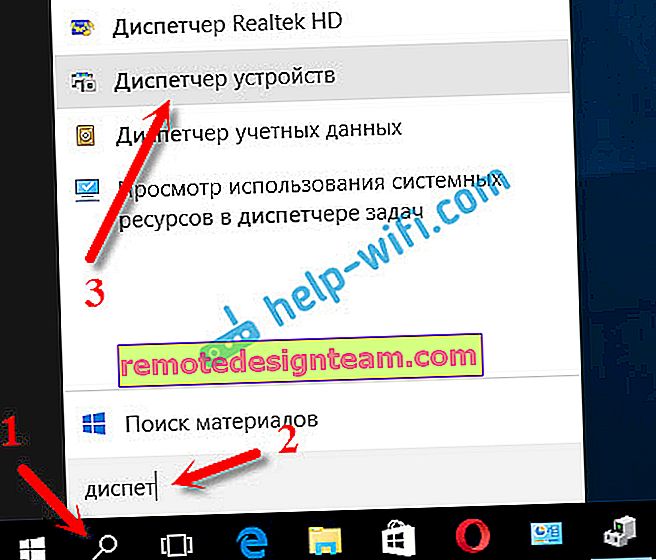
Buka tab "Penyesuai rangkaian", cari penyesuai yang namanya "Wi-Fi", atau "Tanpa Wayar", klik kanan padanya, dan pilih "Kemas kini pemacu". Ngomong-ngomong, mungkin ada tanda seru kuning berhampiran penyesuai itu sendiri. Ini menunjukkan bahawa ia tidak berfungsi dengan baik.
Sekiranya anda tidak mempunyai penyesuai sama sekali, kemungkinan besar sistem tidak dapat mencari pemacu. Anda perlu mencari dan memasangnya secara manual (lihat bahagian akhir artikel ini).

Kami memilih item "Cari automatik untuk pemandu yang dikemas kini".
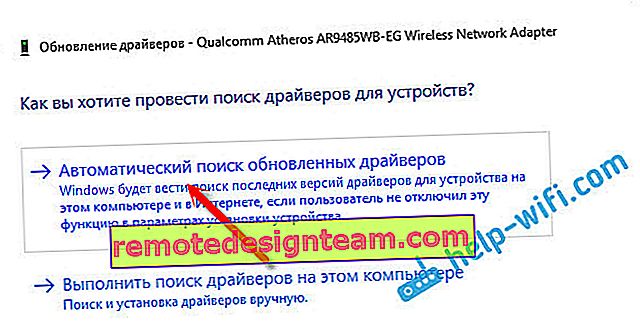
Pencarian akan dijalankan, dan jika pemacu dijumpai, anda akan melihat proses pemasangan.
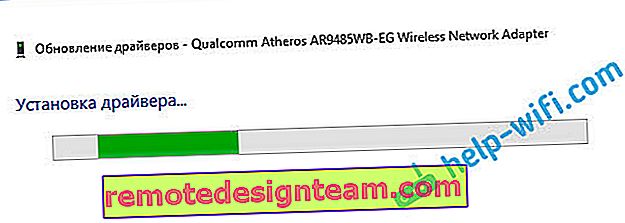
Dan mesej mengenai pemasangan yang berjaya.

Cari pemacu penyesuai Wi-Fi dengan nama
Sekiranya di laman web pengeluar komputer riba atau penyesuai anda tidak dapat mencari pemacu untuk model anda dan versi kesepuluh Windows, tetapi penyesuai ada dalam pengurus peranti, maka anda boleh mencarinya dengan nama penyesuai itu sendiri.
Saya berjaya. Di laman web ASUS, untuk komputer riba saya ASUS K56CM tidak ada pemacu untuk Windows 10. Tetapi, saya menjumpainya dengan nama penyesuai. Agar tidak menulis semula nama dalam carian secara manual, anda boleh menyalinnya.
Klik kanan pada penyesuai dan pilih Properties. Kemudian, pergi ke tab "Butiran". Klik kanan pada tajuk dan pilih "Salin".
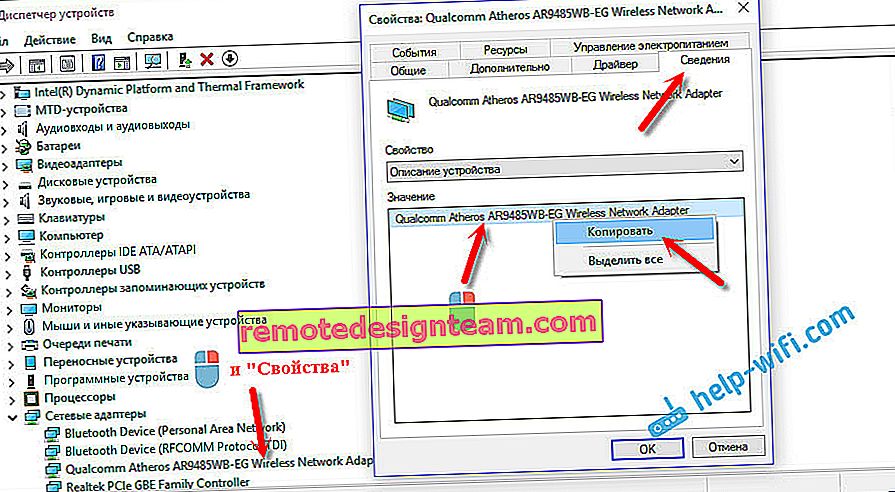
Kami mencari berdasarkan nama di Yandex, atau Google.
Pemasangan pemandu melalui pengurus peranti (jika tidak ada fail .exe)
Mungkin anda akan memuat turun pemacu dalam arkib (rar, atau zip), di mana tidak akan ada pemasang (fail dengan sambungan .exe, selepas itu pemasangan akan berjalan). Untuk memasangnya, anda perlu mengekstrak kandungan arkib, buka pengurus peranti sekali lagi, pada tab "Penyesuai rangkaian", klik kanan pada penyesuai kami dan pilih "Kemas kini pemacu" (saya menulis mengenai perkara ini di atas).
Sekiranya anda tidak mempunyai penyesuai (pemacu belum dipasang), maka ia akan menjadi "Peranti tidak diketahui" dengan ikon kuning. Klik padanya. Sekiranya terdapat beberapa di antaranya, maka kita menggunakan "kaedah menaip" (kita periksa setiap satu)

Pilih item "Cari pemacu di komputer ini."

Dengan mengklik butang "Browse", pilih folder tempat kami mengekstrak pemacu yang dimuat turun. Klik pada butang "Seterusnya".
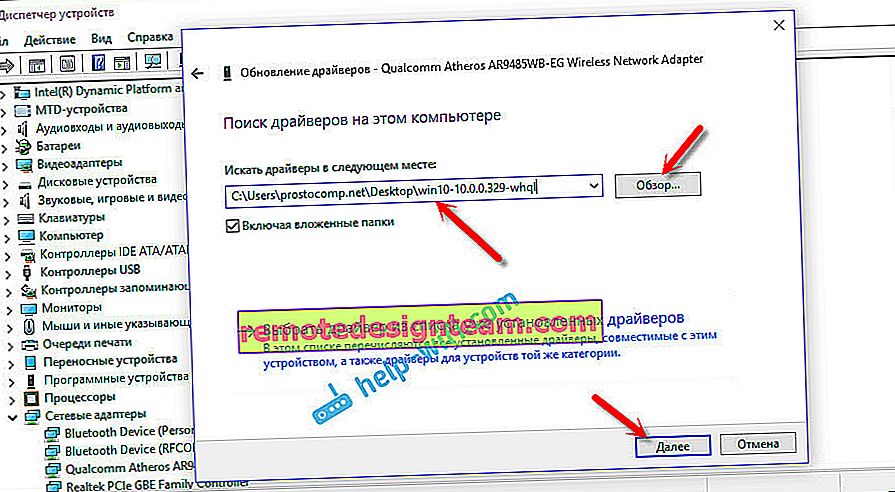
Sekiranya anda bernasib baik, sistem akan memasang pemacu, dan Wi-Fi akan berfungsi untuk anda.









